Subdomínios são extensões de um domínio. Eles funcionam separadamente do domínio principal. Por conta disso, subdomínios podem ser usados para hospedar sites adicionais. O formato de um subdomínio é globalmente conhecido como subdominio.dominio.com.
Vamos supor que temos um domínio do tipo meusite.com.br e queremos criar um fórum e um blog para este site principal. Podemos localizá-los em forum.meusite.com.br ou blog.meusite.com.br. Esses subdomínios também podem ser acessados por meusite.com.br/forum ou meusite.com.br/blog.
Neste tutorial, você vai aprender a como criar um subdomínio no cPanel e a gerenciá-lo apopriadamente. Vamos começar?
O que você vai precisar
- Um domínio apontado corretamente para o seu provedor de hospedagem.
- Acesso ao cPanel.
Passo 1 – Navegue pelo cPanel até a seção Subdomínios
Detalhe: se você já tem um subdomínio, passe direto para o Passo 3 – Fazendo upload de arquivos ao Documento Raiz do subdomínio.
O primeiro passo aqui é fazer o login no cPanel. Dentro do painel de controle, navegue até a seção Domínios. Dentro dela, você vai encontrar a seção Subdomínios. Clique nela.
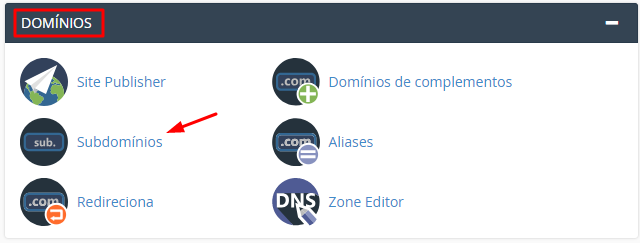
Passo 2 – Como criar um subdomínio no cPanel
O processo de como criar um subdomínio no cPanel ganha forma nesta etapa. Na nova tela que vai aparecer, você vai precisar preencher algumas informações para criar um subdomínio.
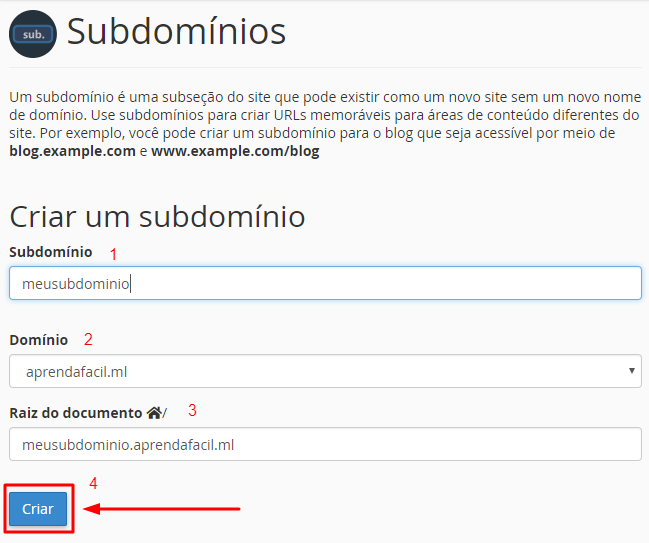
- Sudomínio. Esse campo representa o nome de um subdomínio. Nessa seção, apenas a seção do subdomínio deve ser inserida.
- Domínio. Esse campo permite que você escolha o domínio no qual o o subdomínio será criado.
- Raiz do documento. É o diretório raiz de um subdomínio. Essa pasta será criada no public_html por padrão.
- Depois de inserir tudo, basta clicar no botão Criar. Vai aparecer uma mensagem de confirmação na sua tela, como mostra o exemplo abaixo.

Se qualquer erro aparecer no processo, você deve contactar o seu provedor de hospedagem. Eles darão assistência a você com a solução mais adequada.
Passo 3 – Fazça upload de arquivos ao diretório Raiz do Documento do subdomínio
Agora que você já sabe como criar um subdomínio no cPanel, está na hora de aprender como gerenciá-lo.
Todos os arquivos e scripts devem ser carregados (upload) para o diretório Raiz do Documento do subdomínio criado. Esse diretório é automaticamente criado no public_html e pode ser facilmente acessado o Gerenciador de Arquivos do próprio cPanel. Veja o exemplo abaixo.
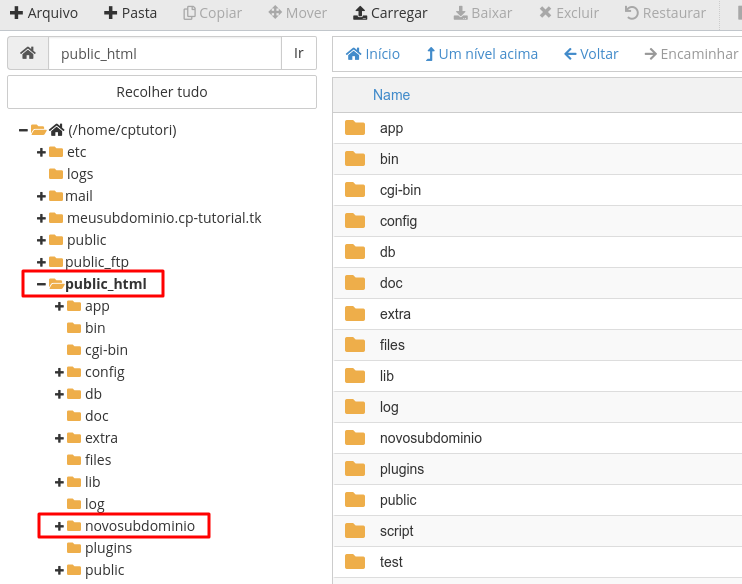
Se um subdomínio for criado usando um domínio extra (Addon Domain), o diretório Raiz do Documentoserá criado dentro do diretório desse mesmo domínio extra. Por exemplo, o caminho para encontrá-lo é: public_html/addon_domain_root/subdomain_root.
Passo 4 – Como excluir um subdomínio
Depois de saber como criar um domínio e gerenciá-lo de acordo com as suas necessidades, pode ser que, em algum momento, você não precise mais dele. Assim, saiba que é possível excluir um subdomínio.
Você também pode, ainda, executar essa ação caso o nome do subdomínio criado esteja incorreto. Dessa forma, basta recriar outro com a nomenclatura que você quiser.
Para excluir um subdomínio, basta ir na seção Subdomínios do cPanel novamente. De lá, localize o subdomínio que quer excluir. Após isso, clique no botão azul Remover.
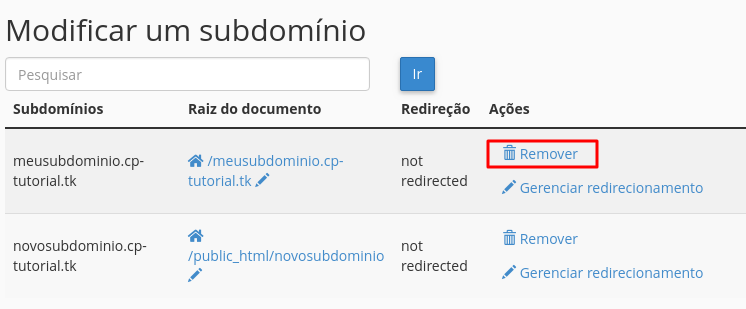
Você será redirecionado à tela de exclusão do subdomínio. Nela, basta confirmação a ação apertando no botão Excluir Subdomínio.
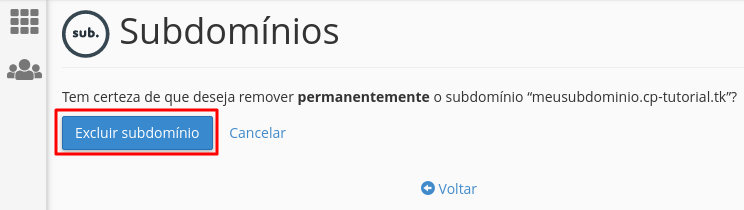
Você verá uma mensagem de confirmação da remoção do subdomínio do seu projeto online.
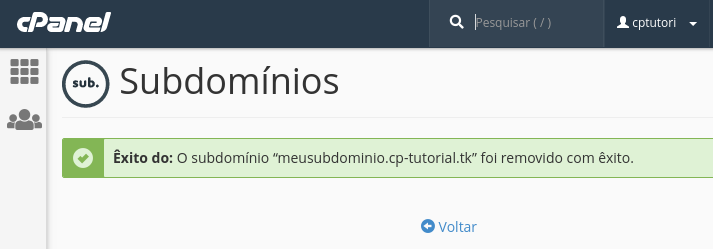
IMPORTANTE: Embora você tenha acabado de excluir um subdomínio, o diretório Raiz do Documento e os arquivos dele não serão removidos. O processo manual para removê-los pode ser feito usando novamente o Gerenciador de Arquivos ou qualquer cliente FTP.
Se o seu objetivo é criar um subdomínio com um nome diferente enquanto apresenta o mesmo conteúdo, temos uma sugestão. A melhor maneira de fazer isso é excluir o subdomínio antigo e criar um novo subdomínio com o mesmo diretório raiz do subdomínio removido.
Passo 5 – Alterar DNS (Opcional)
Considerando que subdomínios funcionam separadamente dos seus domínios principais, eles também podem usar diferentes configurações de DNS. Por exemplo, um subdomínio pode ser usado para criar um servidor de Minecraft ou Teamspeak.
Para mudar as configurações de DNS, basta navegar até a seção Domínios no painel de controle do cPanel. Clique na aba Zone Editor.
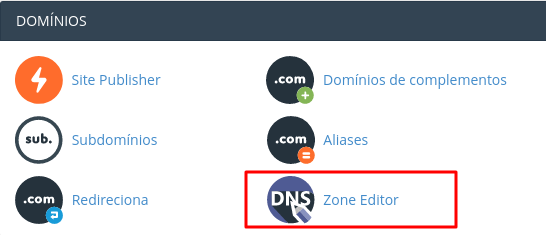
Mais informações sobre esses editores podem ser encontrados no manual oficial do cPanel (em inglês). E, para aprofundar seus conhecimentos no assunto, recomendamos a leitura sobre configuração de Zona de DNS.
Conclusão
Criar subdomínio cPanel e saber como gerenciar um subdomínio no painel de controle não é nada complicado. Como você viu, tudo está ao alcance das opções e abas de gerenciamento do seu painel de controle cPanel.
Para resumir as coisas, vamos relembrar que subdomínios são formas rápidas, baratas e eficientes de criar sites adicionais, já que não é necessário comprar um domínio extra para seu projeto online.
Eles também podem ser usados para criar e configurar áreas do seu site principal, como um fórum, um blog ou mesmo uma loja virtual. Faça bom proveito destes recursos e você estará alguns passos mais perto de conquistar seu sucesso na internet.
![]()